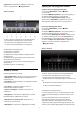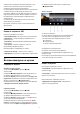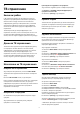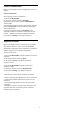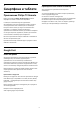User manual
Table Of Contents
- Съдържание
- 1 Начален екран
- 2 Монтаж
- 3 Дистанционно управление
- 4 Включване и изключване
- 5 Канали
- 6 Инсталиране на канали
- 7 Свързване на устройства
- 8 Свържете вашия Android TV
- 9 Приложения
- 10 Интернет
- 11 Бързо меню
- 12 Източници
- 13 Мрежи
- 14 Настройки
- 15 Видео, снимки и музика
- 16 ТВ справочник
- 17 Запис и поставяне на пауза на телевизора
- 18 Смартфони и таблети
- 19 Игри
- 20 Ambilight
- 21 Топ избор
- 22 Freeview Play
- 23 Netflix
- 24 Alexa
- 25 Софтуер
- 26 Спецификации
- 27 Помощ и поддръжка
- 28 Безопасност и поддръжка
- 29 Условия за ползване
- 30 Авторски права
- 31 Отказ от отговорност относно услуги и/или софтуер, предлагани от трети страни
- Индекс
4 - Когато изберете запис в списъка, можете да премахнете
записа с цветния клавиш Изтриване или да спрете
текущ запис с цветния клавиш Спиране на запис.
Можете да преименувате запис с цветния
клавиш Преименуване.
5 - Натиснете Назад, за да затворите менюто.
Възможно е операторите да ограничават броя дни, през
които записът може да се гледа. Когато този период
изтече, записът ще бъде маркиран като изтекъл. Записът в
списъка може да показва броя дни, оставащи до неговото
изтичане.
Ако програмираният запис е бил забранен от оператора
или ако излъчването е прекъснало, записът се маркира
като Неуспешен.
Конфликти при записване
Когато два планирани записа се препокриват във времето,
имаме конфликт при записване. За да разрешите конфликт
при записване, можете да регулирате времето за начало и
край на един или и на двата планирани записа.
За да регулирате времето за начало и край на планиран
запис…
1 - Натиснете TV GUIDE.
2 - Натиснете цветния клавиш Записи.
3 - В горната част на екрана, изберете Планирани и
натиснете OK.
4 - В списъка с планирани записи и напомняния, изберете
раздела Записи и натиснете OK, за да прегледате само
планираните записи.
5 - Изберете планирания запис, който е в конфликт с друг
планиран запис и натиснете цветния клавиш Настройка
час.
6 - Изберете времето за начало и край и променете
времето с клавишите (нагоре) или (надолу).
Изберете Приложи и натиснете OK.
7 - Натиснете Назад, за да затворите менюто.
Автом. резерва след края
Можете да зададете запаса от време, който телевизорът
ще добави автоматично в края на всеки планиран запис.
За да зададете автоматичния запас за време за край…
1 - Натиснете TV GUIDE.
2 - Натиснете цветния клавиш Записи.
3 - Натиснете OPTIONS и изберете Автом. резерва след
края и натиснете OK.
4 - Натиснете (нагоре) или (надолу) и натиснете OK, за
да зададете запаса от време, който автоматично да се
добави към записа. Можете да добавяте до 45 минути
запис.
5 - Натиснете Назад, за да затворите менюто.
Ръчно записване
Можете да планирате ръчно записване, което не е
свързано с телевизионна програма. Трябва сами да
зададете типа на тунера, канала и времето за начало и
край.
За ръчно планиране на запис…
1 - Натиснете TV GUIDE.
2 - Натиснете цветния клавиш Записи.
3 - В горната част на екрана, изберете Планирани и
натиснете OK.
4 - Натиснете OPTIONS, изберете Планиране и
натиснете OK.
5 - Изберете тунера, от който желаете да записвате, и
натиснете OK.
6 - Изберете канала, който желаете да запишете, и
натиснете OK.
7 - Изберете деня на записа и натиснете OK.
8 - Задайте времето за начало и край на записа. Изберете
бутон и използвайте клавишите (нагоре)
или (надолу), за да зададете часовете и минутите.
9 - Изберете Запис и натиснете OK, за да планирате ръчния
запис.
Записът ще се появи в списъка с планирани записи и
напомняния.
Гледане на запис
За да гледате запис…
1 - Натиснете TV GUIDE.
2 - Натиснете цветния клавиш Записи.
3 - В списъка със записи изберете записа, който искате и
натиснете OK, за да започнете да гледате.
4 - Можете да използвате
клавишите (пауза), (възпроизвеждане), (превъртане
назад), (бързо превъртане напред) или (стоп).
5 - За превключване обратно към гледане на телевизия
натиснете EXIT.
17.2
Pause TV
Какво ви трябва
Можете да поставите на пауза цифрово телевизионно
предаване и да продължите да го гледате по-късно.
За да поставите на пауза телевизионна програма, ви
трябва…
• свързан USB твърд диск, форматиран на този телевизор
• инсталирани цифрови телевизионни канали на този
телевизор
• да получавате информация за канал за екранния ТВ
справочник
67